Kako doći među nas na Linuxu
Miscelanea / / May 03, 2022
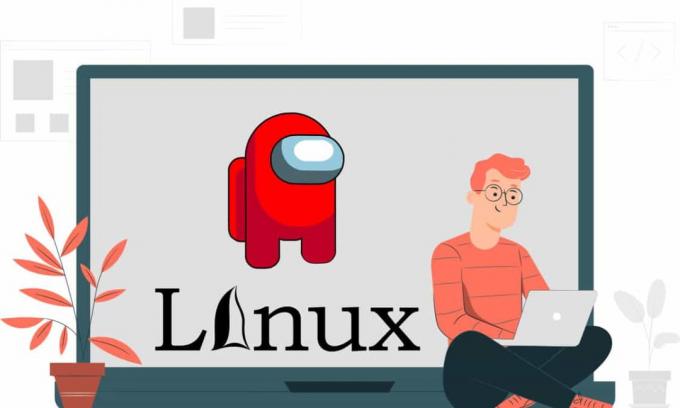
I ti, Brute, u moderno doba... Kako zvuči kontrast slavnog dijaloga koji prikazuje izdaju koju je počinio prijatelj? Što ako se najpopularnija igra u razdoblju COVID-a temelji na ovom dijalogu? To je nitko drugi nego poznata igra Among Us, u kojoj je igrač momčadi varalica. Ako želite nabaviti igru na operativnom sustavu koji nije izvorni Windows, kao što je Linux, ne bojte se, ovaj članak će govoriti o preuzimanju Among Us Linuxa. Odjeljci ovog članka vodit će vas do procesa instalacije Linuxa među nama. Ukratko, članak se temelji na koracima potrebnim za instalaciju Among Us na Linux.

Sadržaj
- Kako doći među nas na Linuxu
- Korak I: Instalirajte Steam
- Opcija 1: putem Ubuntu Software Store
- Opcija 2: putem Linux terminala
- Korak II: Omogućite postavke Steam Play
- Korak III: Instalirajte Among Us na Steam
Kako doći među nas na Linuxu
Kao što je ranije rečeno, Među nama je igra u kojoj je jedan od igrača varalica. Ostali igrači moraju pronaći prevaranta i pobijediti u cjelini ili ih varalica uznemiri. Kao što ime govori, varalica je među nama, u ovom slučaju, mi se odnosi na igrače u momčadi. Još nekoliko informacija o ovoj igri je navedeno u nastavku:
- Bilo je razvila i izdala tvrtkaInersloth, američki studio za igre.
- The igra je plaćena usluga i možete ga odmah instalirati na Mac i Windows, jer je to Windows izvorna igra.
Igru Among Us možete jednostavno instalirati koristeći službenu web stranicu ili Play Store na Windows ili Mac, ali da biste instalirali igru Among Us na Linux PC, morate zaobići. Način instaliranja igre zahtijeva da instalirate aplikaciju Steam kao preduvjet. Ovaj odjeljak govori o metodi instaliranja aplikacije Steam na vaše Linux računalo.
Korak I: Instalirajte Steam
Prvo morate preuzeti i instalirati Steam aplikaciju na svoj Linux OS. Postoje dva osnovna načina za preuzimanje i instaliranje aplikacije Steam. Oni su dati u nastavku:
Opcija 1: putem Ubuntu Software Store
Ovo je najlakši način za preuzimanje i instaliranje aplikacije Steam na vaše računalo. Aplikaciju Steam možete instalirati pomoću trgovine aplikacija uz nekoliko jednostavnih koraka. Trgovina aplikacija prisutna je u većini Linux distributera, tako da možete lako pronaći aplikaciju. Da biste instalirali aplikaciju Steam pomoću trgovine aplikacija, slijedite dolje navedene korake.
1. Otvori Ubuntu softver app.
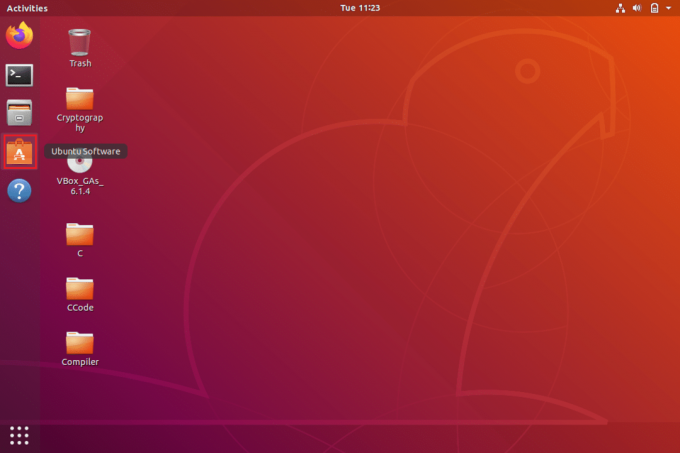
2. Potražite Steam aplikaciju na traci za pretraživanje u trgovini aplikacija.
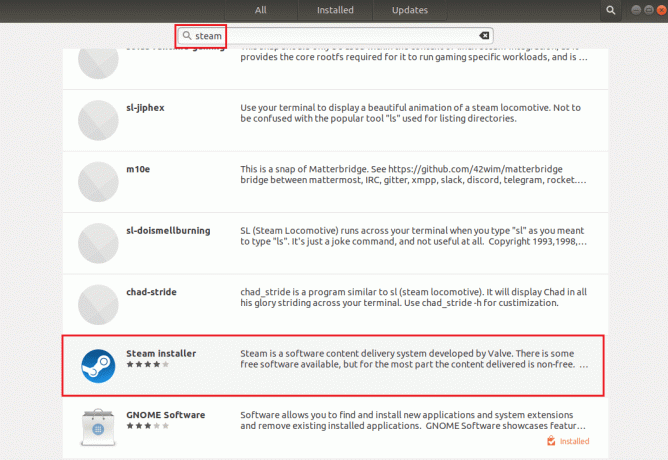
3. Klikni na Instalirati gumb od SteamInstalater aplikaciju za instalaciju aplikacije na svoje računalo s Linuxom.

4. Možete pronaći Steam aplikacija iz Aktivnosti tab.
Također pročitajte:Kako otvoriti Steam konzolu
Opcija 2: putem Linux terminala
Druga opcija je da preuzmete aplikaciju Steam pomoću naredbe koja se temelji na Linux Distributoru na vašem računalu. To možete učiniti korištenjem Linux klijenta u terminalu na vašem Linux računalu.
1. Ubuntu ili Linux Mint ili PopOS
Da biste dobili aplikaciju Steam na najpopularnijem Linux Distributoru, a to je, Ubuntu, raspravlja se u ovom odjeljku.
1. Otvori Linux terminal na vašem računalu pritiskom na Tipke Ctrl + Alt + T istovremeno.
2. Prvo, morate omogućiti multiverse repozitorij na vašem računalu pomoću naredba ispod u Terminalu.
sudo add-apt-repository multiverse
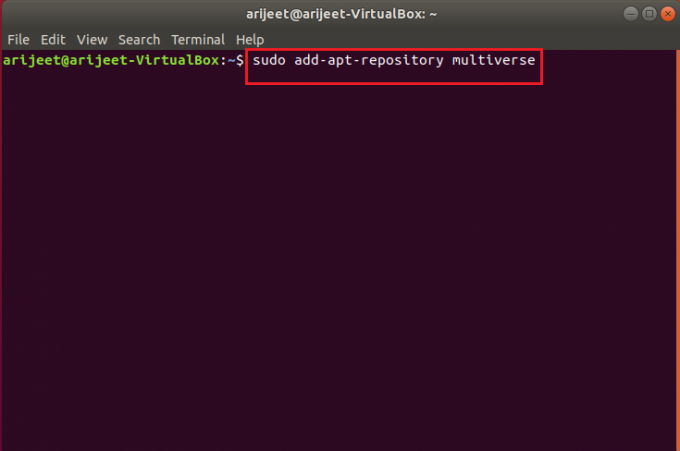
3. U prozoru terminala pokrenite sljedeće naredba da instalirate Steam na svoje računalo.
sudo apt instaliraj steam
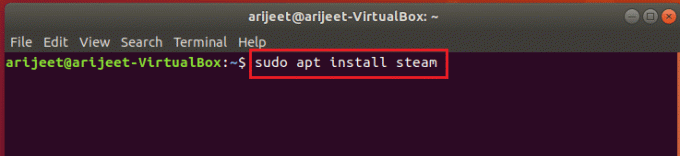
4. U poruci potvrde unesite Y da potvrdite instalaciju aplikacije Steam na vašem računalu.
5. Da biste pokrenuli aplikaciju Steam, upišite pare u prozoru terminala i pritisnite Unesi ključ za izvršavanje naredbe.

Aplikacija Steam će se pokrenuti nakon što se obave potrebna ažuriranja na vašem Linux računalu.
Bilješka: Koraci spomenuti u gornjem odjeljku razmatraju se za Ubuntu i slični su za Linux distributere poput Linux Mint ili PopOS.
2. Debian
Ako koristite Debian kao distributera Linuxa, trebate slijediti korake u ovom odjeljku.
1. Otvori Linux terminal na računalu pritiskom na tipke Ctrl+ Alt+ T u isto vrijeme.
2. U prozoru Terminala unesite sljedeću naredbu kako biste ručno omogućili spremišta neslobodnog softvera i instalirali Steam deb paket.
wget https://steamcdn-a.akamaihd.net/client/installer/steam.deb
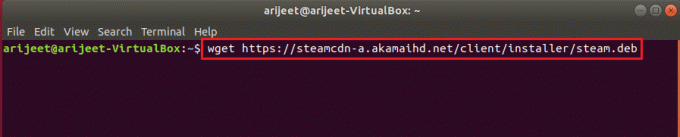
3. Da biste instalirali aplikaciju Steam iz ovog paketa, pokrenite naredbu u prozoru terminala.
sudo dpkg -i steam.deb

4. U poruci potvrde unesite Y da potvrdite instalaciju aplikacije Steam na vašem računalu.
5. Da biste pokrenuli aplikaciju Steam, upišite pare u prozoru terminala i pritisnite Unesiključ da izvrši naredbu.

Aplikacija Steam će se pokrenuti nakon što se obave potrebna ažuriranja na vašem Linux računalu.
Također pročitajte:20 najboljih lakih Linux distribucija 2022
3. Arch Linux ili Manjaro
Da biste instalirali Steam aplikaciju na svoje računalo Arch Linux, morate preuzeti aplikaciju iz Multilib spremišta. Aplikaciju Steam možete dobiti iz softverskog spremišta Multilib tako da omogućite Steam softver u svojoj konfiguracijskoj datoteci Pacman.
1. Otvori Linux terminal na PC-u pritiskom na Tipke Ctrl + Alt + T istovremeno.
2. Upišite naredba navedeno u nastavku u Terminalu kako biste omogućili softver Steam u konfiguracijskoj datoteci Pacman.
sudo apt instaliraj steam
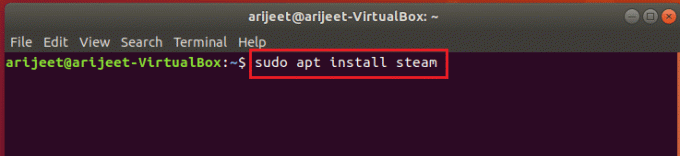
3. U poruci potvrde unesite Y da potvrdite instalaciju aplikacije Steam na vašem računalu.
4. Da biste pokrenuli aplikaciju Steam, upišite pare u prozoru terminala i pritisnite Unesiključ da izvrši naredbu.

Aplikacija Steam će se pokrenuti nakon što se obave potrebna ažuriranja na vašem Linux računalu.
Bilješka: Koraci spomenuti u gornjem odjeljku razmatraju se za Arch Linux i slični su za distributere Linuxa kao što je Manjaro.
4. Flatpak
Za preuzimanje i instalaciju aplikacije Steam na Flatpak Linux PC, možete slijediti korake navedene u ovom odjeljku.
1. Otvori Linux terminal na PC-u pritiskom na Tipke Ctrl + Alt + T zajedno.
2. Kao prvi korak, omogućite Vrijeme izvođenja Flatpak-a na vašem računalu koristeći naredbu danu u nastavku.
sudo apt install flatpak

3. Zatim omogućite Flatpakdaljinski dodati funkciju ili Aplikacija Flathub pohraniti koristeći naredba ispod:
flatpak daljinsko dodavanje --ako-ne postoji flathub https://flathub.org/repo/flathub.flatpakrepo

4. Da biste instalirali Steam na svoje računalo, pokrenite naredba u Terminalu.
flatpak instalirajte flathub com.valvesoftware. Steam

5. U poruci potvrde unesite Y da potvrdite instalaciju aplikacije Steam na vašem računalu.
6. Da biste pokrenuli aplikaciju Steam, upišite pare na prozoru terminala i pritisnite Unesi ključ za izvršavanje naredbe.
Aplikacija Steam će se pokrenuti nakon što se obave potrebna ažuriranja na vašem Linux računalu.
5. Fedora Linux ili OpenSUSE
Ako imate Fedora Linux računalo, možda će vam biti malo zamorno preuzeti i instalirati aplikaciju Steam na svoje računalo. Slijedite dolje navedene korake da biste preuzeli aplikaciju na svoje računalo.
1. Otvori Linux terminal na računalu pritiskom na Tipke Ctrl + Alt + T zajedno.
2. Instalirajte besplatni softver treće strane pomoću naredbe u Terminalu.
sudo dnf instalirati https://mirrors.rpmfusion.org/nonfree/fedora/rpmfusion-nonfree-release-(rpm -E %fedora).noarch.rpm

3. Da biste instalirali Steam aplikaciju na vašem Fedora Linux PC, pokrenite sljedeće naredba naveden u nastavku:
sudo dnf instalirajte steam

4. U poruci potvrde unesite Y da potvrdite instalaciju aplikacije Steam na vašem računalu.
5. Da biste pokrenuli aplikaciju Steam, upišite pare u prozoru terminala i pritisnite Unesi ključ za izvršavanje naredbe.
Aplikacija Steam će se pokrenuti nakon što se obave potrebna ažuriranja na vašem Linux računalu.
Bilješka: Koraci spomenuti u gornjem odjeljku razmatraju se za Fedora Linux i slični su za Linux distributere kao što je OpenSUSE.
Također pročitajte:Popravite grešku zaključane datoteke sadržaja Steam
Korak II: Omogućite postavke Steam Play
Da biste preuzeli i instalirali Among Us na Steam, morate omogućiti važnu funkciju u aplikaciji Steam. To je funkcija Steam Play koja vam omogućuje da s lakoćom instalirate igre.
1. Otvori Terminal prozor pritiskom na Tipke Ctrl+ Alt+ T istovremeno.
2. U terminalu upišite pare i pritisnite Unesi tipku za pokretanje aplikacije na računalu.
3. The Steam aplikacija će se pokrenuti nakon što provjeri ima li ažuriranja na vašem računalu.
Bilješka: Također možete potražiti aplikaciju u izborniku Start i dvaput je kliknuti da biste pokrenuli aplikaciju.
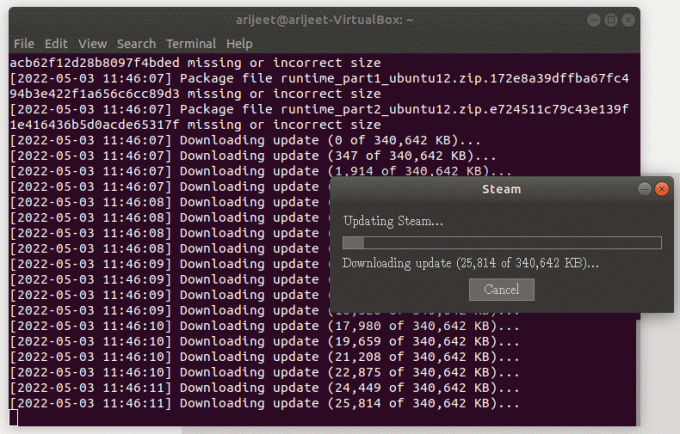
4. Napravite novi račun ili prijaviti se koristeći svoje postojeće vjerodajnice na Steam app.
5. U aplikaciji Steam kliknite na Steam karticu u gornjem lijevom kutu aplikacije.
6. Odaberite Postavke opciju u prikazanom izborniku za pokretanje Postavke prozor.
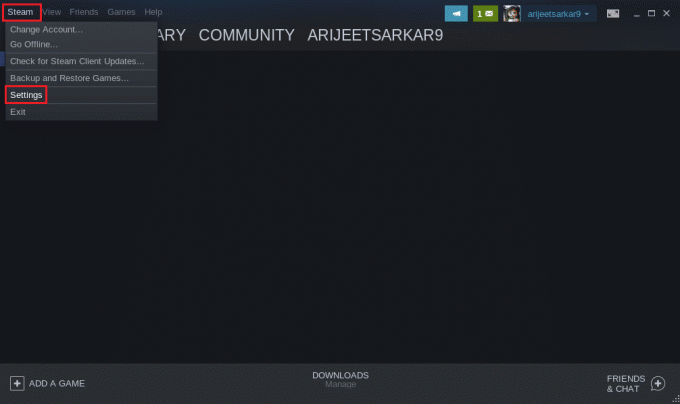
7. Klikni na Steam igra karticu u lijevom oknu prozora Postavke i označite Omogućite Steam Play za podržane naslove opcija.
8. Također, provjerite Omogućite Steam Play za sve ostale naslove opciju u odjeljku Napredno i kliknite na u redu gumb za spremanje promjena.

Također pročitajte:Kako napraviti sigurnosnu kopiju Steam igara
Korak III: Instalirajte Among Us na Steam
Sada kada ste instalirali aplikaciju Steam i također omogućili Steam Play funkcionalnost u aplikaciji, možete preuzeti i instalirati Among Us na Linux PC u nekoliko jednostavnih koraka.
1. Pokrenite Steam app.
2. Klikni na TRGOVINA karticu u gornjem lijevom kutu aplikacije Steam.

3. Traziti Među nama iz trake za pretraživanje.
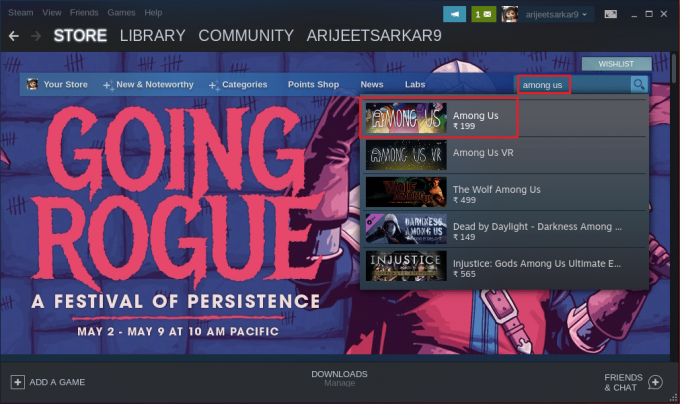
4. Klikni na Dodaj u košaricu gumb pored Kupujte među nama za kupnju igre.
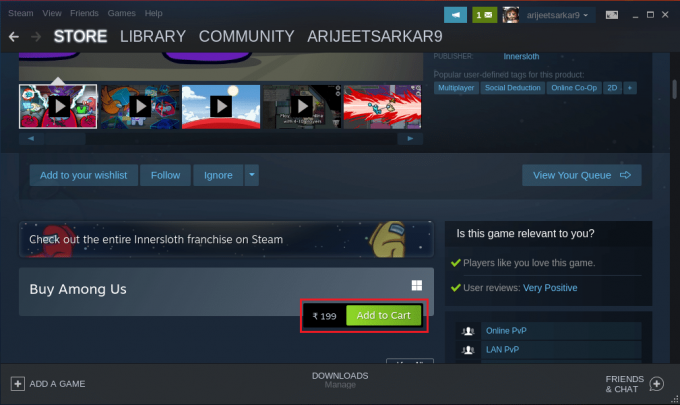
5. Zatim kliknite na Kupi za sebe opcija.
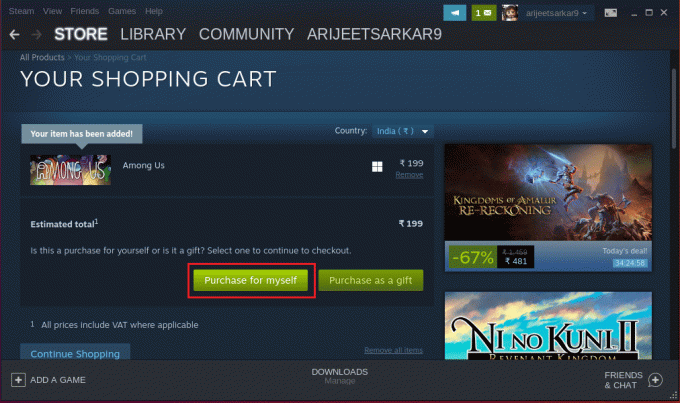
6. Odaberite način plaćanja u NAČIN PLAĆANJA odjeljak i kliknite na Nastaviti gumb za dovršetak plaćanja za aplikaciju.
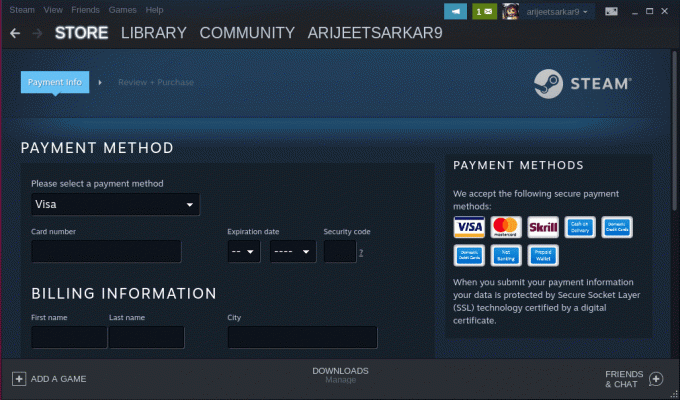
7. Idite na KNJIŽNICA karticu u aplikaciji Steam, kliknite desnom tipkom miša na Među nama karticu u odjeljku IGRE i odaberite opciju Svojstva… u izborniku.
8. Odaberite OPĆENITO karticu u lijevom oknu prozora Among Us Properties, upišite sljedeću naredbu u OPCIJE POKRETANJA odjeljak i kliknite na u redu gumb za spremanje promjena.
PROTON_NO_ESYNC=1 PROTON_USE_WINED3D=1 %naredba%
9. Idite na KNJIŽNICA karticu u aplikaciji Steam i odaberite Među nama karticu u odjeljku IGRE.
10. Klikni na INSTALIRATI gumb na aplikaciji za instalaciju igre Among Us na svoje računalo.
11. Nakon što je igra instalirana, kliknite na IGRA gumb na igri kako biste je igrali na svom Linux računalu.
Preporučeno:
- Popravite nedostajuće često posjećene web-lokacije u pregledniku Google Chrome
- Popravite nemogućnost povezivanja s EA poslužiteljima u sustavu Windows 11
- Popravite da Steam Remote Play ne radi u sustavu Windows 10
- 15 najboljih IRC klijenata za Mac i Linux
Članak opisuje metode preuzimanja i instaliranja Među nama na Linuxu PC. U članku je odgovoreno na metode za pojmove poput Among Us Linux download ili Linux Among Us. Javite nam svoje prijedloge i postavite svoja pitanja u odjeljku za komentare.



